Como configurar a recuperação de conta para Apple ID no iPhone
Miscelânea / / August 01, 2023
Você pode acessar seus dados do iCloud a partir do seu iPhone ou fazer login com seu ID Apple em qualquer outro dispositivo. Você também pode configurar a autenticação de dois fatores para o seu ID Apple para evitar acesso indesejado. Mas e se você acabar esquecendo a senha do ID Apple e perdendo o iPhone em algum momento?

você pode optar por Recuperação de conta para redefinir sua senha de ID Apple. Mas você precisa de outro dispositivo confiável da Apple para gerar a chave de recuperação. Em vez disso, você pode recuperar sua conta Apple configurando um contato de recuperação. Esta postagem compartilhará as etapas para configurar a recuperação de conta adicionando um contato de recuperação em seu iPhone.
Com o lançamento do iOS 15, a Apple introduziu a opção de adicionar um contato de recuperação para ajudá-lo a recuperar o acesso iCloud. Um contato de recuperação é alguém de sua família ou amigo próximo em quem você confia. Essa pessoa ajudará a verificar sua identidade fornecendo a Chave de Recuperação de plantão ou pessoalmente. Certifique-se de que seu contato de recuperação use um iPhone com iOS 15 ou superior ou um iPad com iPadOS 15 ou superior. A pessoa precisa ter mais de 13 anos e ter ativado a autenticação de dois fatores para o ID Apple.
Deixe-nos mostrar as etapas para adicionar um contato de recuperação e configurar a recuperação de conta para Apple ID no seu iPhone. Certifique-se de que você está conectado a uma conexão de internet forte.
Passo 1: Abra o aplicativo Configurações no seu iPhone.

Passo 2: Toque no nome do seu ID Apple na parte superior.

Etapa 3: Toque em Senha e Segurança. Se você estiver usando o iOS 17, toque em Login e segurança.

Passo 4: Role para baixo e toque em Recuperação de conta.

Passo 5: Toque em Adicionar contato de recuperação.

Passo 6: Toque em Adicionar contato de recuperação novamente na tela inicial.
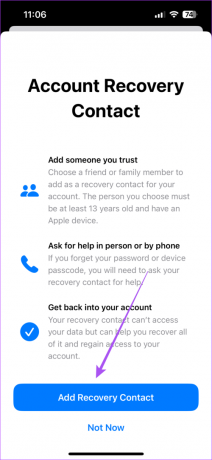
Passo 7: Digite o nome do seu contato de recuperação e toque em Adicionar no canto superior direito.
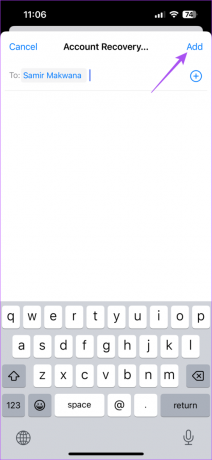
Etapa 8: Toque em Enviar na parte inferior para enviar a mensagem de convite ao seu contato de recuperação. Certifique-se de ter salvo o número de contato dessa pessoa.

Depois que seu contato de recuperação receber a mensagem de convite, ele precisará aceitá-la.

Depois que seu contato aceitar o convite, ele ficará visível como o contato de recuperação.
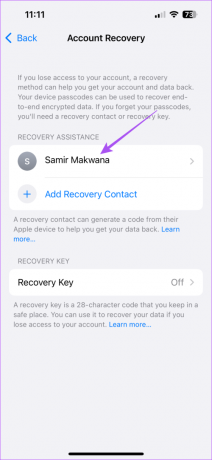
Para iniciar a Recuperação de Conta, você precisa visitar Esqueceu o ID Apple usando o navegador do seu iPhone e seguir as instruções na tela. Depois de iniciar o processo, leva até 72 horas para obter acesso ao seu iCloud por meio de um e-mail de confirmação enviado ao seu e-mail de recuperação do ID Apple.
Iniciar recuperação de conta
Se você é um contato de recuperação de alguém, veja como pode ajudar a recuperar o acesso ao ID Apple de alguém usando seu iPhone. Observe que o proprietário da conta deve iniciar o processo de recuperação primeiro e pedir ajuda antes de gerar esse código.
Passo 1: Abra o aplicativo Configurações no seu iPhone.

Passo 2: Toque no nome do seu ID Apple na parte superior.
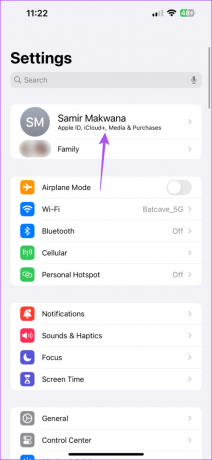
Etapa 3: Toque em Senha e Segurança. Se você estiver usando o iOS 17, toque em Login e segurança.
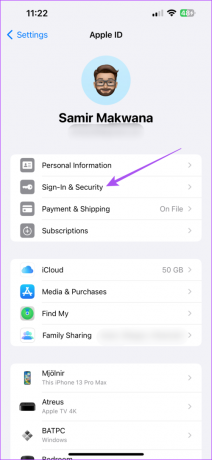
Passo 4: Role para baixo e toque em Recuperação de conta.

Passo 5: Toque no ID Apple do contato em "Recuperação de conta para".

Passo 6: Toque em Obter código de recuperação.
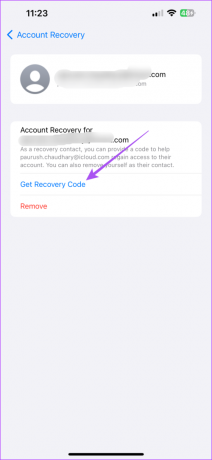
Você pode compartilhar o Código de Recuperação com a pessoa e ajudá-la a recuperar o acesso à conta do iCloud.
Para se remover como contato de recuperação de alguém, toque em Remover. Você pode fazer isso, especialmente se a outra pessoa mudou para outra plataforma como Android ou Windows.
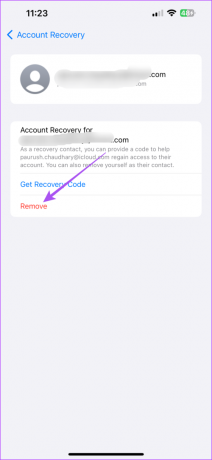
Depois de recuperar o acesso à sua conta do iCloud, você pode optar por remover seu contato de recuperação. Isso também se aplica quando seu contato de recuperação não usa mais um dispositivo Apple ou o mesmo ID Apple.
Passo 1: Abra o aplicativo Configurações no seu iPhone.

Passo 2: Toque no nome do seu ID Apple na parte superior.

Etapa 3: Toque em Senha e Segurança. Para usuários do iOS 17 ou superior, toque em Login e segurança.

Passo 4: Role para baixo e toque em Recuperação de conta.

Passo 5: Toque no nome do seu contato de recuperação.
Passo 6: Selecione Remover e toque em Remover contato novamente para confirmar.


Recupere sua conta do iCloud
Com a ajuda do Recovery Contact, você pode configurar facilmente a Recuperação de Conta para o seu ID Apple. Você também pode consultar nosso post se o seu O ID da Apple fica acinzentado no seu iPhone.
Última atualização em 28 de junho de 2023
O artigo acima pode conter links de afiliados que ajudam a apoiar a Guiding Tech. No entanto, isso não afeta nossa integridade editorial. O conteúdo permanece imparcial e autêntico.



